C'è qualcosa di magico nel jingle di avvio di Windows 95 (forse dovuto al fatto che è stato creato dal grande Brian Eno). Ho pensato che sarebbe stato semplice usare il rumore nostalgico come suono di avvio di Windows 10, ma sono rimasto spiacevolmente sorpreso di scoprire che in realtà è ingannevolmente difficile.
Sono sicuro di non essere l'unico a volere che Windows mi saluti con un bel jingle, quindi questo tutorial ti mostrerà come portare ripristina un suono di avvio su Windows 10 e (se lo desideri) sostituiscilo con molto probabilmente il miglior suono di avvio del sistema operativo di loro Tutti.
Disattiva avvio rapido
Probabilmente avrai notato ormai che quando spegni il tuo PC Windows 10, puoi magicamente riaccenderlo premendo un tasto qualsiasi sulla tastiera invece del pulsante di accensione sul tuo computer. Questo grazie alla funzione "Avvio rapido" in Windows 10, che essenzialmente iberna il tuo PC, spegnendolo ma mantenendo la tua sessione, i driver e così via dormienti nel file di ibernazione, pronti per tornare in azione non appena accendi il PC sopra.
L'avvio rapido può accelerare i tempi di avvio, anche se i suoi effetti non sono significativi e alcune persone lo hanno persino segnalato rallenta il loro tempo di avvio. Inoltre, impedisce a Windows di salutarti con un jingle perché Windows non pensa che il tuo PC sia stato effettivamente spento in primo luogo.
La disattivazione di Fast Boot può ripristinare il suono di avvio. Per fare ciò, fare clic su Start, digitare "pannello di controllo;", quindi fare clic su "Pannello di controllo" nei risultati della ricerca. Seleziona "Opzioni risparmio energia".

Nella finestra Opzioni risparmio energia, fai clic su "Scegli cosa fanno i pulsanti di accensione", quindi deseleziona la casella "Attiva avvio rapido". Se è disattivato, fai clic su "Modifica impostazioni attualmente non disponibili", quindi deseleziona la casella.

Abilita il suono di avvio di Windows
Successivamente, dobbiamo andare alle opzioni audio in Windows 10. Nell'area di notifica nell'angolo in basso a destra del desktop, fai clic con il pulsante destro del mouse sull'icona dell'altoparlante, quindi fai clic su Suoni.
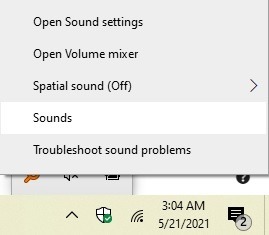
Nella finestra Suono, fai clic sulla scheda Suoni, quindi seleziona la casella "Riproduci suono di avvio di Windows". Il tuo PC dovrebbe ora riprodurre un jingle ogni volta che si avvia. Se sei soddisfatto del suono di avvio di Windows 10, puoi fermarti ora. Se vuoi assecondare la tua nostalgia e sostituirla con il jingle di Windows 95 (o qualsiasi altro suono per quella materia), continua a leggere.

Sostituzione del suono di avvio di Windows 10
Se desideri aggiungere un altro suono di avvio a Windows 10 oltre i valori predefiniti, dovrai utilizzare un file ".wav" o convertire un file audio esistente in un file .wav. Questo è semplice da fare e puoi utilizzare un convertitore online gratuito come online-convert o media.io per farlo. Puoi anche usare Lettore multimediale VLC.
Se vuoi usare il jingle di Windows 95 come me, puoi scaricalo da qui facendo clic con il pulsante destro del mouse sul piccolo logo WAV e facendo clic su "Salva collegamento con nome".

Una volta che hai il tuo file .wav, sembrerebbe logico cambiare il suono di avvio dalla finestra Impostazioni audio, ma per qualche motivo questa opzione manca.
Per fortuna, c'è una soluzione alternativa a questo e puoi scaricare un piccolo e semplice strumento creato appositamente per cambiare il suono di avvio. Scarica Cambia suono di avvio, estrarlo, quindi eseguirlo.
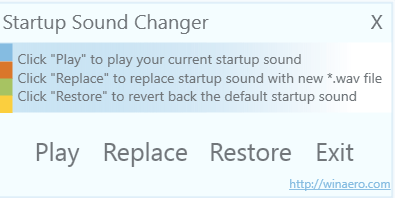
In Startup Sound Changer, fai clic su Sostituisci, quindi vai al tuo jingle e aggiungilo. Ora rilassati e goditi il suono rilassante dell'avvio di Windows!
Avvolgendo
Come puoi vedere, non è così semplice aggiungere un nuovo suono di avvio a Windows 10 e un po' strano che Microsoft non abbia provato a renderlo un po' più semplice. Il tuo rumore di avvio è il tuo grande benvenuto quando avvii il tuo PC, in grado di farti partire con il piede giusto per una giornata di produttività basata su computer, tempo libero, giochi, qualunque cosa.
O forse ci sto leggendo troppo. Ma so che mi sento molto più soddisfatto ora che ho il perfetto suono di avvio di sei secondi di Brian Eno che mi saluta ogni volta che avvio. E se lo sei problemi con l'audio di Windows 10, ecco le soluzioni.
Relazionato:
- Come cancellare la cronologia degli appunti su Windows 10
- Come ottenere un elenco di tutti i software installati su un sistema Windows
- 5 delle migliori alternative a Esplora file di Windows
Divulgazione di affiliazione: Make Tech Easier può guadagnare commissioni sui prodotti acquistati tramite i nostri link, il che supporta il lavoro che svolgiamo per i nostri lettori.


